Книга: Визуализируй это! Как использовать графику, стикеры и интеллект-карты для командной работы
Обработка и использование фотографий
Обработка и использование фотографий
• Перенос фотографий на компьютер. Для этого есть два способа: либо через кабель, либо при помощи карты памяти, которую нужно вставить в гнездо на ноутбуке. Она работает как миниатюрный жесткий диск.
• Обработка фотографий. Большинство фоторедакторов позволяют редактировать изображение, вычленять наиболее важные области, убирать фон. Некоторые программы делают это автоматически. Профессионалы использует Photoshop: этот редактор дает максимум гибкости, он может стирать, перемещать и реорганизовывать части изображения, если в этом есть необходимость. Почти все программы могут менять размеры фотографии и расширение файла.
• Печать. Если нужно напечатать лекционный плакат в формате 27,94 ? 43,18 см или A3 (размеры пропорциональны стандартным размерам таких плакатов), необходимо делать снимки с разрешением 144 dpi или выше. Если вы сохраняете изображение в формате TIFF, оно сохранит свое качество при переделке, в отличие от формата JPEG. В программе для верстки можно сделать рамки, подписи, заголовки. Пачка сброшюрованных листов формата 27,94 ? 43,18 см представляет отчет, сохраняя ощущение панорамного вида, которое давали лекционные плакаты, расставленные в рабочей комнате. Если ваша организация не располагает оборудованием для качественной печати, существует множество разнообразных типографий, которые могут напечатать ваши материалы в любом формате.
• Слайдовая презентация. Простой способ быстро создать отчет – сохранить фотографии в программе для презентации слайдов. Такие программы позволяют быстро сделать аннотацию к любому изображению, в том числе и к фотографиям. Для этого необходимо сохранить изображения размером не более 25,4 см в ширину (разрешение 96 dpi для Macintosh и 72 dpi для PC), в противном случае файл презентации будет слишком велик. По опыту знаю, что 2,5-метровый лекционный плакат прекрасно читается на слайде презентации в программе PowerPoint или Keynote. Вы можете сохранить копии ваших изображений в формате PDF и послать их по электронной почте.
• Размещение материалов в Интернете. Веб-сайты – новое и весьма гибкое средство для подведения итогов встречи. Фотографии лекционных плакатов должны сохраняться в небольшом разрешении в формате JPEG или TIFF, чтобы изображения быстро загружались на страницу. Вы должны проверить размер изображения, которое вы намереваетесь выложить на сайт, и сохранить фотографии в этом формате. Если наряду с фотографиями страниц вам нужны их миниатюрные пиктограммы, то следует сохранить фотографии в низком разрешении. Если вам не хотелось бы «разрезать» цельную историю и карту контекста, необходимо сохранять фотографии разного качества, чтобы посетители сайта могли увидеть и всю картину целиком, и отдельные изображения.
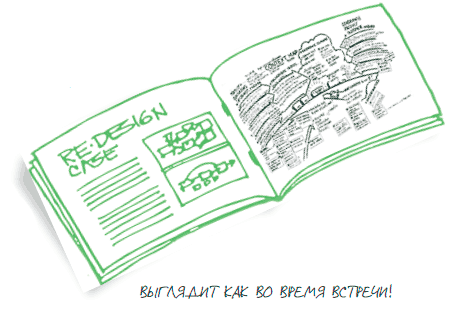
Каждый вариант предлагает целый спектр возможностей, поэтому остановимся лишь на некоторых из них и рассмотрим, чего можно добиться на бумаге и в виртуальном пространстве.
ПЕЧАТНЫЙ ФОРМАТ ОТЧЕТА
Лекционный плакат, перерисованный от руки. Удобно, если вам некогда, но хотелось бы придать отчету большую опрятность.
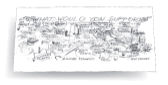
Распечатка цифровой фотографии. Иногда достаточно полноцветного снимка в формате 30 ? 45 см.
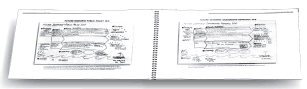
Аннотированный отчет. Чтобы выстроить хронологию встречи, добавите подписи к изображениям.
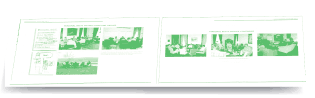
Альбом. Фотографиям сопутствует текст, в котором раскрывается вся логика встречи.
- Восстановление с использованием инструмента gbak
- Обработка перехваченных ошибок
- Типы страниц и их использование
- 5.4 Команда trap: обработка прерываний
- Использование констант
- Использование переменной окружения ISC_PATH
- Использование сервера Yaffil внутри процесса
- Использование CAST() с типами дата
- 15.3. Обработка изображений при помощи RMagick
- Использование типов содержимого и столбцов
- Вызов хранимых процедур InterBase с использованием стандартного синтаксиса ODBC
- Использование кнопки Автосумма




